Si vous venez de faire une installation Clean Windows 11, un nom aléatoire peut apparaître sur votre PC. Il aimerait changer ce nom à son goût. Cela facilitera votre PC sur un réseau avec plusieurs autres appareils.
Il existe différentes façons de modifier le nom d'un PC avec Windows 11. Vous pouvez modifier votre nom via la configuration, le symbole système ou les propriétés du système.
Table of Contents
1. Utilisation de la configuration du système
Dans cette méthode, nous utiliserons la page de configuration du système pour modifier le nom des ordinateurs de Windows 11. C'est ce que vous devez faire.
1. Cliquez sur le bouton Démarrer et sélectionnez Paramètres.
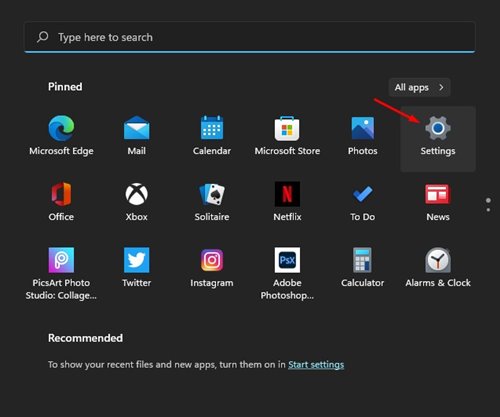
2. Sur la page de configuration, cliquez sur le Système.
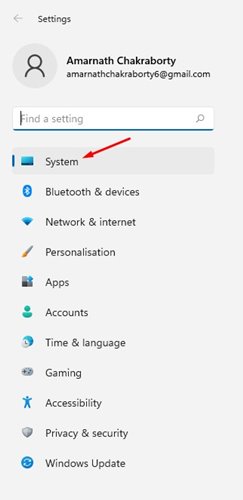
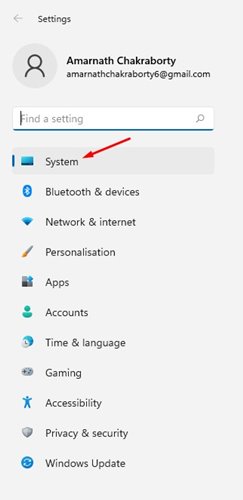
3. Sur le panneau de droite, descendez et cliquez À propos.
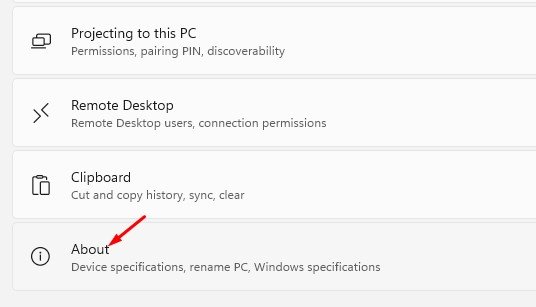
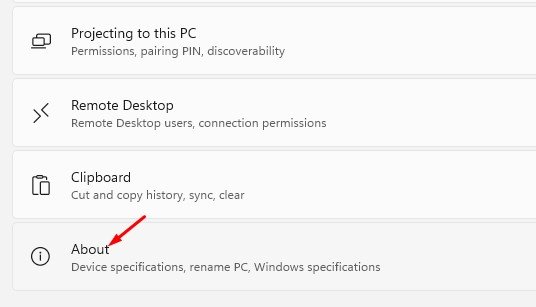
4. À la page suivante, cliquez sur le Changez le nom de ce PC.
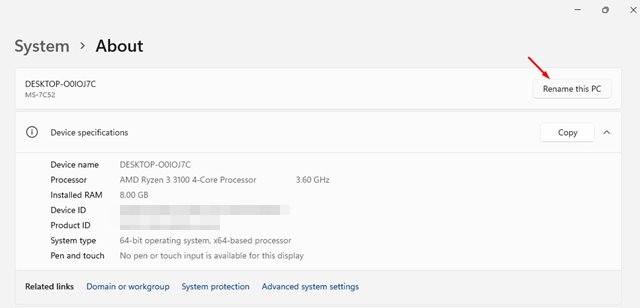
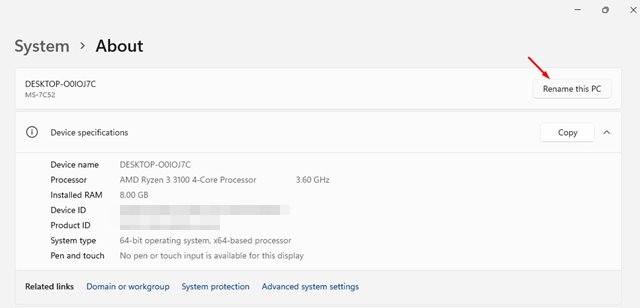
5. Dans la fenêtre suivante, entrez le nom du PC et cliquez Suivant.
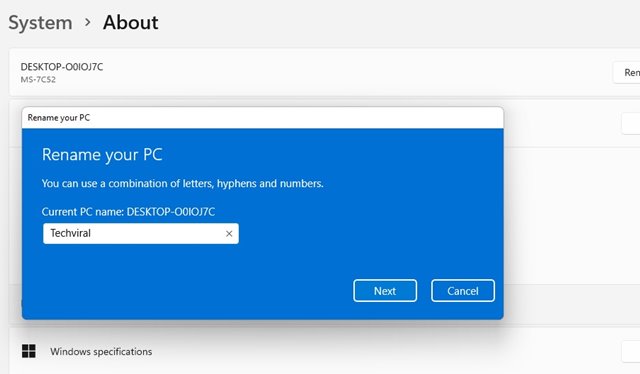
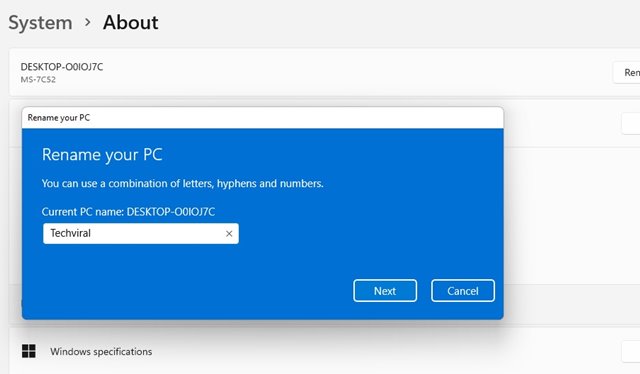
6. Cliquez sur le Redémarrez maintenant Bouton pour modifier le nom du PC Windows 11.
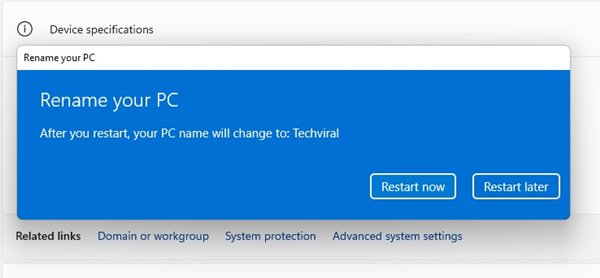
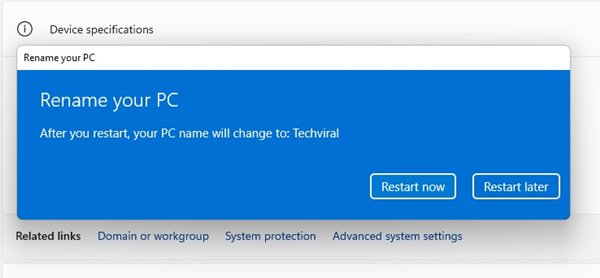
2. Modifiez le nom de Windows 11 PC via le symbole système
Cette méthode utilisera l'utilité du symbole système pour modifier le nom de l'ordinateur Windows 11. C'est ce que vous devez faire.
1. Ouvrez la recherche de fenêtres et écrivez le symbole du système. Faites un clic droit sur le CMD et sélectionnez Exécuter en tant qu'administrateur.
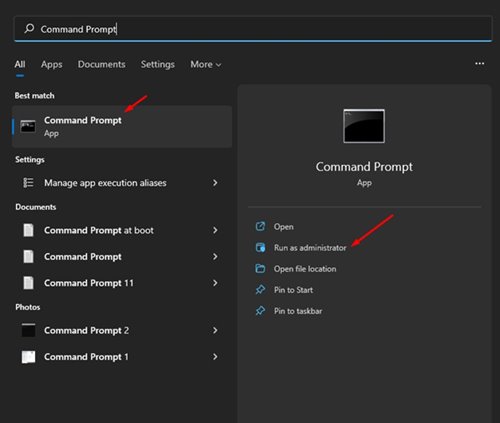
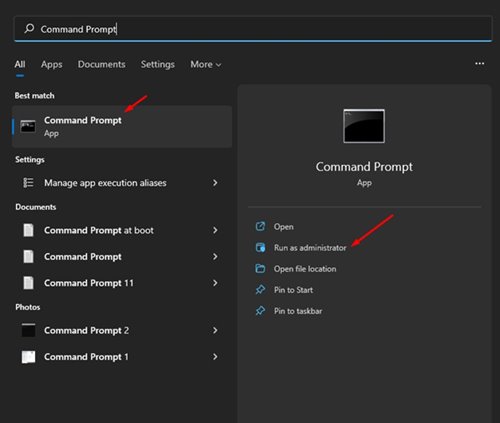
2. Dans la fenêtre du symbole du système, entrez la commande suivante:
wmic computersystem where name="%computername%" call rename name="NewPCName"
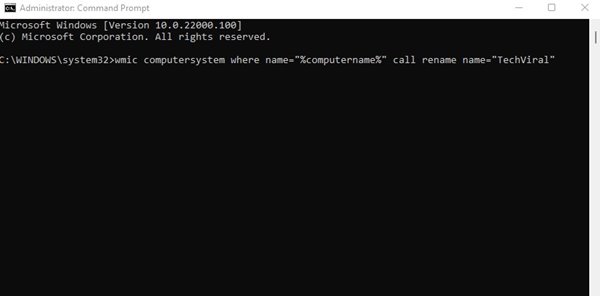
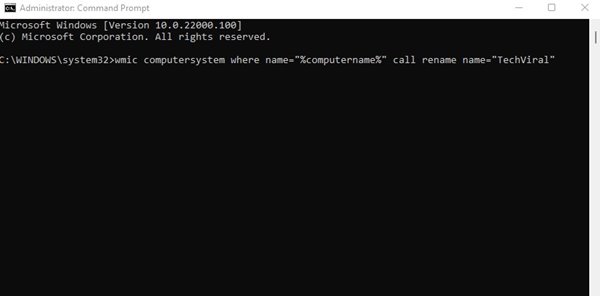
Important: Remplacer le Nouveau nom Avec le nouveau nom pour votre PC.
3. Le symbole du système affichera le message réussi. Je devrais montrer Exécution des méthodes réussies.
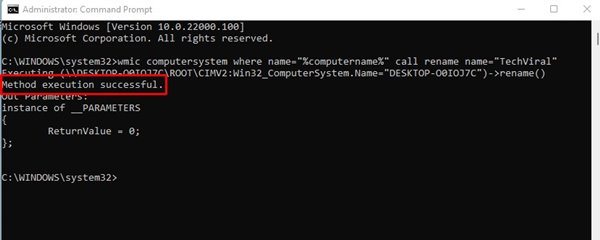
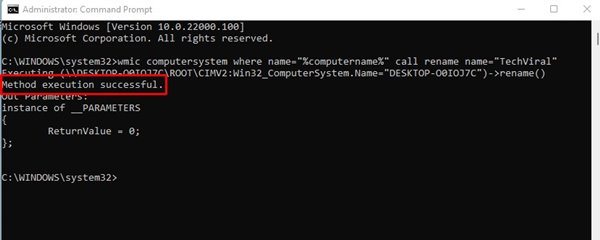
3. Modifiez le nom de PC Windows 11 via les propriétés du système
Vous pouvez même utiliser les propriétés du système pour modifier votre PC Windows 11. Les étapes sont assez faciles; Suivez-les comme mentionné.
1. Appuyez sur le Bouton de la clé Windows + R Pour ouvrir la boîte de dialogue Exécuter.
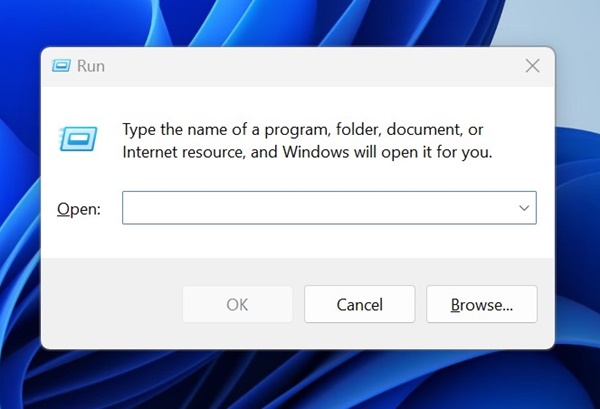
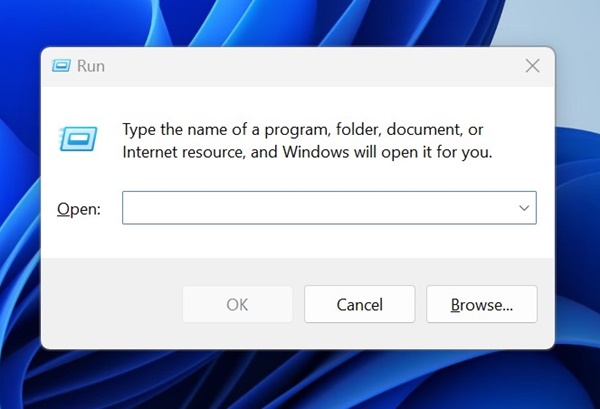
2. Lorsque la boîte de dialogue Exécuter s'ouvre, écrivez Sysdm.cpl et appuyez sur.
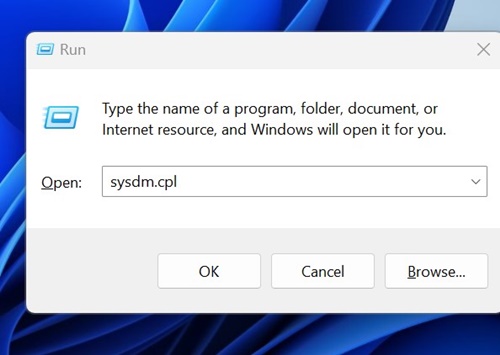
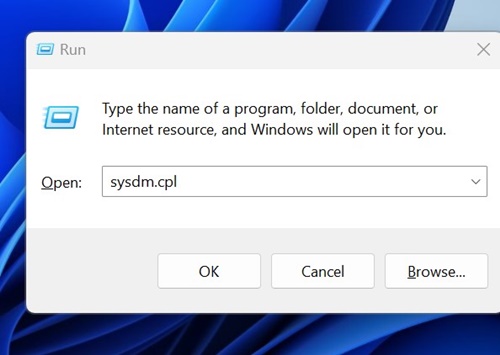
3. Changer en Nom de l'ordinateur Onglet et cliquez Changement.
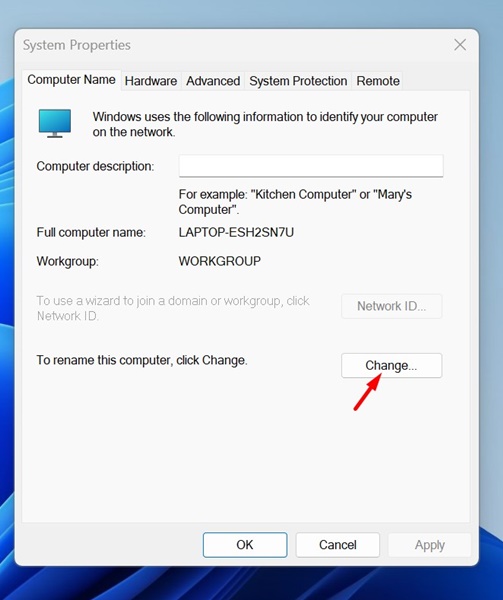
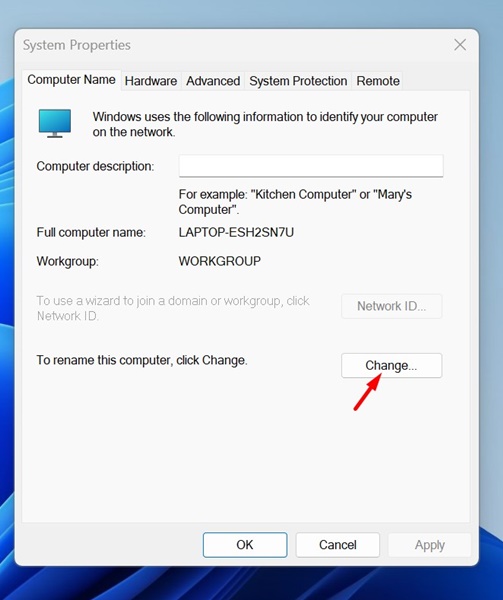
4. Dans le champ Nom de l'ordinateur, écrivez le nouveau nom que vous souhaitez attribuer et cliquez D'ACCORD.
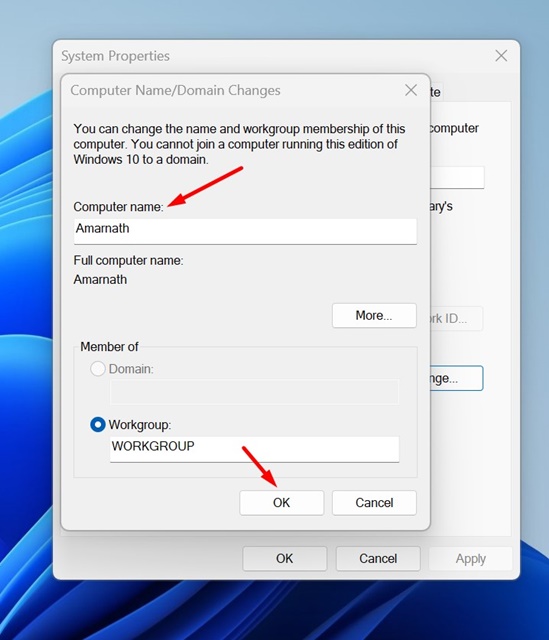
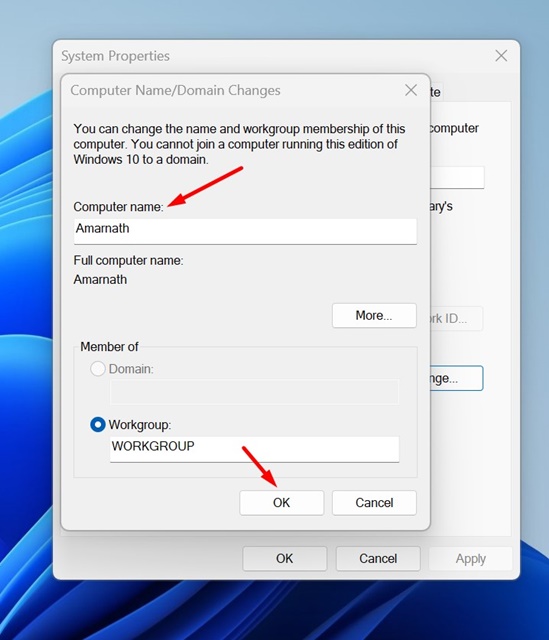
5. Après avoir fait le changement, Redémarrez votre PC avec Windows 11.
Ce guide explique comment changer le nom de votre PC avec Windows 11. J'espère que cet article vous aide. Partagez-le avec vos amis. Si vous avez des questions, faites-le nous savoir dans la zone de commentaires ci-dessous.


